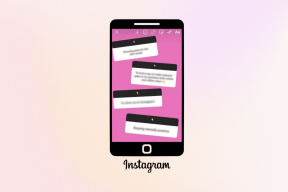როგორ აღვადგინოთ GizmoWatch 2
Miscellanea / / April 03, 2023

GizmoWatch 2 არის ჭკვიანი საათი ბავშვებისთვის. ის დამზადებულია Verizon-ის მიერ და ბაზარზე წარმოდგენილია, როგორც მოწყობილობა, რომელიც მშობლებს საშუალებას აძლევს დარჩნენ კავშირში და თვალყური ადევნონ შვილებს. საათი მოიცავს GPS თვალთვალის, ორმხრივ დარეკვას და მდებარეობის ისტორიას, რომელზე წვდომა მშობელს შეუძლია მობილური აპლიკაციის საშუალებით. ის ასევე მოიცავს მშობელთა კონტროლს მათ შვილებზე და უსაფრთხოების მახასიათებლებზე, როგორიცაა გეოშეზღუდვა და დროის ლიმიტები. მაგრამ თუ გსურთ ისწავლოთ GizmoWatch 2-ის გადატვირთვა, ეს სტატია თქვენთვისაა. თქვენ ასევე შეიტყობთ, რატომ არ არის სიგნალი Gizmo Watch-ში და როგორ დავაკავშირო ჩემი Gizmo Watch ჩემს iPhone-ს.

Სარჩევი
- როგორ აღვადგინოთ GizmoWatch 2
- შეუძლია თუ არა GizmoWatch 2 დაკავშირება WiFi-თან?
- რატომ არ მუშაობს ჩემი Gizmo?
- რატომ არ არის სიგნალი Gizmo Watch-ში?
- რატომ არის ჩემი Gizmo Watch ჩარჩენილი QR კოდზე?
- რატომ არის ჩემი Gizmo Watch ეკრანი გაყინული?
- რატომ არ ირთვება ჩემი Gizmo Watch?
- როგორ დავაყენო ჩემი GizmoWatch დაწყვილების რეჟიმში?
- როგორ დავაკავშირო ჩემი Gizmo Watch ჩემს iPhone-ს?
- როგორ გაააქტიუროთ ძველი GizmoWatch?
- როგორ განვაახლოთ ჩემი Gizmo?
- როგორ ასუფთავებთ Gizmo დამტენს?
- როგორ აღადგინოთ Verizon Gizmo?
- როგორ აღვადგინოთ GizmoWatch 2?
- როგორ აღვადგინოთ GizmoWatch Disney Edition?
- როგორ აღადგინოთ GizmoWatch აპი ქარხნულად?
როგორ აღვადგინოთ GizmoWatch 2
გააგრძელეთ შემდგომი კითხვა, რათა იპოვოთ ნაბიჯები, რომლებიც ხსნის, თუ როგორ უნდა გადატვირთოთ GizmoWatch 2 დეტალურად სასარგებლო ილუსტრაციებით უკეთესი გაგებისთვის.
შეუძლია თუ არა GizmoWatch 2 დაკავშირება WiFi-თან?
დიახ, GizmoWatch 2-ს შეუძლია Wi-Fi-თან დაკავშირება. Wi-Fi ქსელთან დაკავშირებისას, საათს შეუძლია გამოიყენოს Wi-Fi მისი მდებარეობის დასადგენად მაშინაც კი, როცა GPS მიუწვდომელია. ეს უფრო მეტს იძლევა ზუსტი მიკვლევა და მდებარეობის ინფორმაცია მოწყობილობისთვის ბატარეის მუშაობის შენარჩუნებისას. თანმხლები მობილური აპლიკაცია მშობლებს საშუალებას აძლევს დააკონფიგურირონ Wi-Fi პარამეტრები საათისთვის.
რატომ არ მუშაობს ჩემი Gizmo?
არსებობს რამდენიმე გზა, რომლითაც Gizmo Watch არ მუშაობს, მათ შორის:
- მოწყობილობა შეიძლება უბრალოდ გამორთული იყოს.
- მოწყობილობა შეიძლება იყოს მობილური ქსელის დიაპაზონის მიღმა და აქვს სუსტი სიგნალი.
- მოწყობილობის პროგრამული უზრუნველყოფა შესაძლოა გამართულად არ მუშაობდეს.
- ასევე, შეიძლება არსებობდეს ა ტექნიკის პრობლემა.
რატომ არ არის სიგნალი Gizmo Watch-ში?
ქვემოთ მოცემულია რამდენიმე მიზეზი, რის გამოც არ არის სიგნალი Gizmo Watch-ში:
- სუსტი ან არ არის სიგნალი
- არასწორად ჩასმული SIM ბარათი
- გამორთულია SIM ბარათი
- პრობლემური ინტერნეტ კავშირი
- პროგრამული ან აპარატურის პრობლემები
ასევე წაიკითხეთ: რატომ არის ჩემი ლეპტოპის გულშემატკივარი ასე ხმამაღალი მოულოდნელად?
რატომ არის ჩემი Gizmo Watch ჩარჩენილი QR კოდზე?
მოდით ვნახოთ მიზეზები, რის გამოც თქვენი Gizmo Watch შეიძლება დარჩეს QR კოდზე:
- მავნე პროგრამის პრობლემა
- გაუმართავი პროგრამული უზრუნველყოფა
- შეცდომები ან ხარვეზები
- მოძველებული firmware
რატომ არის ჩემი Gizmo Watch ეკრანი გაყინული?
თუ Gizmo Watch-ის ეკრანი გაყინულია, ეს შეიძლება იყოს ა პროგრამული უზრუნველყოფის პრობლემა ან დროებითი ხარვეზი. Gizmo Watch-ის ეკრანი ასევე შეიძლება გაიყინოს იმის გამო მავნე პროგრამა პროგრამულ უზრუნველყოფაში ან მყარ დისკზე.
რატომ არ ირთვება ჩემი Gizmo Watch?
თუ თქვენი GizmoWatch 2 არ ჩაირთვება, ეს შეიძლება გამოწვეული იყოს დენის გამოფიტვა ან ტექნიკის პრობლემები.
როგორ დავაყენო ჩემი GizmoWatch დაწყვილების რეჟიმში?
თქვენი GizmoWatch 2 დაწყვილების რეჟიმში დასაყენებლად, მიჰყევით ამ მარტივ ნაბიჯებს:
1. დააჭირეთ და გააჩერეთ Ძალაღილაკი თქვენი GizmoWatch ჩართვისთვის.
2. მერე შენზე Android ან iOS მოწყობილობა, დააინსტალირეთ და გახსენით GizmoHub აპლიკაცია.
3. ჩამოტვირთვის შემდეგ GizmoHub აპლიკაცია თქვენს ტელეფონზე, შეეხეთ მონიშვნის ხატულა ზე GizmoWatch.
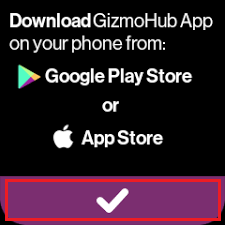
4. შემდეგ, შეეხეთ Შექმენით ანგარიში ან Შებრძანდით დან GizmoHub აპლიკაცია.

5. Გაყოლა ეკრანზე ინსტრუქციები ახალი ანგარიშის შესაქმნელად ან თქვენს არსებულ ანგარიშში შესასვლელად.
6. დაამატეთ თქვენი ბავშვის ინფორმაცია მომდევნო მოთხოვნის ეკრანზე.

7. შემდეგ, შეეხეთ QR კოდის სკანირება GizmoHub აპლიკაციიდან და დაასკანირეთ ქრ კოდი ნაჩვენებია თქვენს GizmoWatch-ზე.
8. ბოლოს, შეეხეთ მონიშვნის ხატულა დან GizmoWatch დაწყვილების პროცესის დასასრულებლად.
ასევე წაიკითხეთ: რა არის Fitbit-ის უპირატესობები და უარყოფითი მხარეები?
როგორ დავაკავშირო ჩემი Gizmo Watch ჩემს iPhone-ს?
შეგიძლიათ დააკავშიროთ ან დააწყვილოთ თქვენი Gizmo Watch თქვენს iPhone-ის დახმარებით ზემოთ ნახსენები ნაბიჯები. Gizmo Watch-ის თქვენს iPhone-თან დაკავშირების ან დაწყვილების შემდეგ, მიჰყევით დარჩენილი ინსტრუქციებს დასასრულებლად დაყენების პროცესი, რომელიც მოიცავს თქვენი ანგარიშის ინფორმაციის შეყვანას და მოწყობილობის მორგებას პარამეტრები.
როგორ გაააქტიუროთ ძველი GizmoWatch?
თქვენ შეგიძლიათ გაააქტიუროთ თქვენი ძველი GizmoWatch-ის დახმარებით ზემოთ ნახსენები მეთოდი.
როგორ განვაახლოთ ჩემი Gizmo?
თქვენი GizmoHub აპის განახლებისთვის, მიჰყევით ქვემოთ მოცემულ ნაბიჯებს:
1. Გააღე GizmoHub აპლიკაცია და შეიყვანეთ თქვენი PIN, თუ დაყენებულია რომელიმე.
2. შეეხეთ მეტი ჩანართი ქვედა პანელიდან.

3. შემდეგ, შეეხეთ მოწყობილობების მართვა ვარიანტი.

4. შეეხეთ თქვენს ბავშვის მოწყობილობა.
5. შემდეგ, შეეხეთ შეამოწმეთ მოწყობილობის პროგრამული განახლება ვარიანტი.
6. თუ რაიმე განახლება ხელმისაწვდომია, მიჰყევით ეკრანზე ინსტრუქციები ამის დასასრულებლად.
ასევე წაიკითხეთ: როგორ გადატვირთოთ Fitbit Inspire დამტენის გარეშე
როგორ ასუფთავებთ Gizmo დამტენს?
Gizmo დამტენის გასაწმენდად მიჰყევით ამ ნაბიჯებს:
1. გამორთეთ დამტენი ნებისმიერიდან კვების წყარო და გამორთეთ იგი მოწყობილობა რომელსაც იგი უკავშირდება.
2. წაშალეთ ზედაპირი დამტენის ა რბილი და სველი ქსოვილი, ხოლო ფრთხილად იყავით, რომ არ მიიღოთ ტენიანობა დატენვის პორტებში ან შტეფსელი.
3. წაისვით მცირე რაოდენობით ალკოჰოლი რომ ქსოვილი ჭუჭყის ნაწილაკების მოსაშორებლად.
4. გამოყენებამდე დამტენი კვლავ კარგად გააშრეთ ა სუფთა მშრალი ქსოვილი.
როგორ აღადგინოთ Verizon Gizmo?
Verizon gizmo-ს გადატვირთვისთვის, მიჰყევით ამ ნაბიჯებს:
1. დააჭირეთ ღილაკს გადატვირთვაღილაკი დაახლოებით 15 წამის განმავლობაში ან მოწყობილობის გადატვირთვამდე.
შენიშვნა: ის შეგიძლიათ იხილოთ თქვენი Gizmo მოწყობილობის უკანა ან ბოლოში.
2. მას შემდეგ, რაც მოწყობილობას აქვს განახლდა, შეგიძლიათ გაათავისუფლოთ გადატვირთვის ღილაკი.
როგორ აღვადგინოთ GizmoWatch 2?
GizmoWatch 2-ის გადატვირთვისთვის მიჰყევით ამ ნაბიჯებს:
1. დააჭირეთ და გააჩერეთ ჩამრთველი ღილაკი მოწყობილობის მხარეს, სანამ დენის მენიუ ჩნდება.
2. აირჩიეთ Გამორთვა და შეეხეთ დიახ.
3. იპოვნეთ და დააჭირეთ ღილაკს გადატვირთვის ღილაკი რომელიც შეგიძლიათ იხილოთ მოწყობილობის უკანა მხარეს.
4. გაათავისუფლე გადატვირთვის ღილაკი მოწყობილობის გადატვირთვის შემდეგ.
ასე გადატვირთავთ GizmoWatch 2-ს.
როგორ აღვადგინოთ GizmoWatch Disney Edition?
მას შემდეგ, რაც ვისწავლეთ GizmoWatch 2-ის გადატვირთვა, ვნახოთ, როგორ აღვადგინოთ Gizmo Watch Disney-ის დამატება.
1. დააკავშირეთ დამტენი რომ GizmoWatch Disney Edition.
2. დააჭირეთ და გააჩერეთ Ჩამრთველი ღილაკი ოთხჯერ.
3. შემდეგ, შეეხეთ მონიშვნახატი.
ასევე წაიკითხეთ: როგორ აღვადგინოთ Fitbit Inspire 2 მონაცემთა დაკარგვის გარეშე
როგორ აღადგინოთ GizmoWatch აპი ქარხნულად?
GizmoWatch-ის ქარხნულად გადატვირთვისთვის GizmoHub აპიდან, მიჰყევით მომავალ ნაბიჯებს:
1. Გააღე GizmoHub აპლიკაცია და შეიყვანეთ თქვენი PIN, თუ დაყენებულია რომელიმე.
2. შეეხეთ მეტი ჩანართი > მოწყობილობების მართვა ვარიანტი.

3. შეეხეთ თქვენს ბავშვის მოწყობილობა > წაშალე Gizmo ვარიანტი.
4. შეეხეთ წაშალე Gizmo გადაწყვეტილების დასადასტურებლად.
რეკომენდირებულია:
- როგორ ამოიღოთ ყალბი მიმდევრები ინსტაგრამიდან
- როგორ მივწეროთ PM Reddit-ზე
- როგორ მოვაგვაროთ Fitbit Syncing-ის პრობლემა
- როგორ აღვადგინოთ Apple Watch ქარხნულად Apple ID-ის გარეშე
ასე რომ, ვიმედოვნებთ, რომ მიხვდით, რატომ არ არის სიგნალი Gizmo Watch-ში და როგორ GizmoWatch 2-ის გადატვირთვა თქვენი დახმარების დეტალური ნაბიჯებით. თქვენ შეგიძლიათ შეგვატყობინოთ ნებისმიერი შეკითხვა ან წინადადება ნებისმიერ სხვა თემაზე, რომელზეც გსურთ სტატიის გაკეთება. ჩააგდეთ ისინი კომენტარების განყოფილებაში ქვემოთ, რომ ვიცოდეთ.